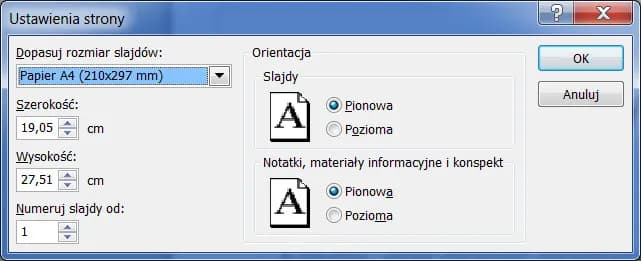PowerPoint to nie tylko narzędzie do prezentacji - można w nim również tworzyć profesjonalne plakaty. Proces tworzenia plakatu w PowerPoint jest prosty i intuicyjny, wymaga jednak znajomości kilku podstawowych kroków i zasad. Program oferuje wszystkie niezbędne narzędzia do projektowania przyciągających wzrok plakatów, od ustawienia odpowiedniego rozmiaru, przez dodawanie elementów graficznych, po eksport do formatu PDF.
Największą zaletą tworzenia plakatów w PowerPoint jest możliwość łatwego wprowadzania zmian i dostosowywania projektu do własnych potrzeb. To idealne rozwiązanie zarówno dla początkujących, jak i zaawansowanych użytkowników, którzy chcą stworzyć profesjonalnie wyglądający plakat bez konieczności korzystania ze skomplikowanych programów graficznych.
Kluczowe informacje:- PowerPoint pozwala na tworzenie plakatów w różnych formatach, w tym standardowym A1
- Program umożliwia łatwe zarządzanie układem tekstu i grafik
- Możliwość dostosowania rozmiaru czcionek dla lepszej czytelności plakatu
- Eksport do PDF zapewnia wysoką jakość wydruku
- Intuicyjny interfejs ułatwia proces projektowania
- Możliwość szybkiego wprowadzania zmian w projekcie
- Dostępne są różnorodne opcje formatowania tła i elementów graficznych
Przygotowanie programu PowerPoint do tworzenia plakatu
PowerPoint wymaga kilku kluczowych ustawień przed rozpoczęciem tworzenia plakatu w PowerPoint. Należy dostosować interfejs programu, aby uzyskać wygodną przestrzeń do pracy.
Konfiguracja programu do jak zrobić poster w PowerPoint rozpoczyna się od ustawienia widoku projektowego oraz włączenia niezbędnych paneli narzędzi. Warto aktywować siatkę pomocniczą oraz linijki, które ułatwią precyzyjne rozmieszczenie elementów.
- Włączenie siatki i linijek (Widok > Pokaż > Siatka i prowadnice)
- Ustawienie jednostek miary na centymetry
- Wyświetlenie wszystkich pasków narzędzi potrzebnych do projektowania
- Aktywacja panelu formatowania dla szybkiego dostępu do opcji edycji
Wybór odpowiedniego formatu plakatu
Format plakatu zależy od jego przeznaczenia i miejsca prezentacji. Najpopularniejszym formatem dla plakatów naukowych jest A0, podczas gdy plakaty reklamowe często tworzone są w formacie A1. Standardem dla plakatów konferencyjnych w PowerPoint jest format 90x120 cm.
| Format | Wymiary (cm) | Zastosowanie |
| A0 | 84,1 x 118,9 | Plakaty naukowe, konferencyjne |
| A1 | 59,4 x 84,1 | Plakaty informacyjne, edukacyjne |
| B1 | 70,7 x 100 | Plakaty reklamowe |
| 90x120 | 90 x 120 | Plakaty konferencyjne międzynarodowe |
Dostosowanie rozmiaru slajdu
Aby przygotować poster w PowerPoint, należy zmienić domyślny rozmiar slajdu. Proces rozpoczyna się od przejścia do zakładki Projektowanie, a następnie wybrania opcji Rozmiar slajdu.
W oknie Rozmiar slajdu wybieramy opcję Niestandardowy rozmiar slajdu. Następnie wprowadzamy żądane wymiary w centymetrach, pamiętając o zachowaniu proporcji dla wybranego formatu.
Czytaj więcej: Jak zrobić tło w PowerPoint - profesjonalna prezentacja w 5 minut
Elementy graficzne efektownego plakatu
Grafiki stanowią fundament skutecznego plakatu w PowerPoint. Wysokiej jakości zdjęcia i ilustracje przyciągają uwagę odbiorców, a odpowiednio dobrane wykresy skutecznie prezentują dane. Infografiki i diagramy pomagają w przekazywaniu złożonych informacji w przystępny sposób.
Kompozycja elementów graficznych powinna tworzyć spójną całość. Wszystkie elementy wizualne muszą być wyrównane względem siebie i zachowywać odpowiednie odstępy.
Ważne jest zachowanie balansu między elementami graficznymi a tekstem. Plakat nie powinien być przeładowany - zasada "mniej znaczy więcej" sprawdza się szczególnie przy tworzeniu plakatów w PowerPoint.
Dobór kolorystyki i kontrastu
Kolorystyka plakatu powinna opierać się na maksymalnie 3 głównych barwach. Należy wybrać kolory, które ze sobą harmonizują i są zgodne z identyfikacją wizualną organizacji. Kontrast między tłem a tekstem musi zapewniać doskonałą czytelność.
Jasne tło i ciemny tekst to sprawdzone połączenie przy projektowaniu plakatu w PowerPoint. Warto unikać jaskrawych kolorów tła, które mogą męczyć wzrok. Elementy graficzne powinny wyróżniać się na tle, ale nie dominować nad treścią.
Zasady formatowania tekstu na plakacie
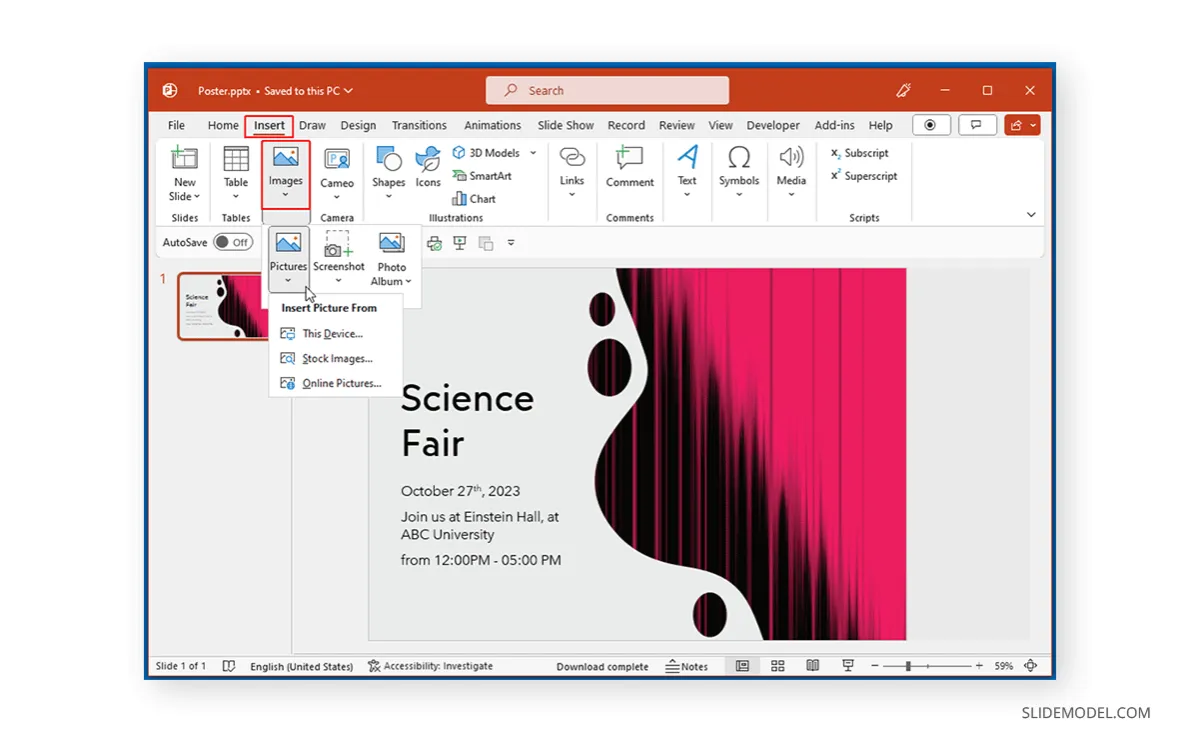
Tekst na plakacie musi być czytelny z odległości minimum 1 metra. Należy stosować odpowiednią hierarchię wielkości czcionek dla różnych poziomów treści. Czcionki bezszeryfowe sprawdzają się najlepiej w przypadku plakatów naukowych w PowerPoint. Spójność stylu czcionek w całym projekcie jest kluczowa.
- Tytuł: czcionka 90-140 punktów, pogrubiona
- Podtytuły: 36-72 punktów, mogą być pogrubione
- Tekst główny: 24-32 punktów, regular
- Przypisy i źródła: 18-20 punktów
- Maksymalnie 2-3 kroje pisma w całym projekcie
Rozmieszczenie tekstu na plakacie
Hierarchia tekstu musi być logiczna i intuicyjna. Tytuł powinien znajdować się w górnej części plakatu, przyciągając uwagę odbiorców.
Treść należy podzielić na czytelne sekcje za pomocą nagłówków. Bloki tekstu powinny być wyrównane i posiadać jednakowe odstępy między sobą.
Projektowanie profesjonalnego układu plakatu
Układ plakatu musi prowadzić wzrok odbiorcy w logiczny sposób. Elementy należy rozmieszczać zgodnie z zasadą Z-pattern lub F-pattern.
Marginesy powinny mieć minimum 2,5 cm szerokości. Zachowanie odpowiedniej ilości przestrzeni między elementami zwiększa czytelność plakatu.
Sekcje plakatu warto wyraźnie oddzielić, używając linii lub bloków kolorów. Spójny grid pomaga utrzymać profesjonalny wygląd.
Eksport i zapisywanie plakatu
Plakat należy zapisać w formacie PDF dla zachowania najwyższej jakości. Format ten gwarantuje, że wszystkie elementy pozostaną na swoich miejscach.
Przed eksportem warto sprawdzić rozdzielczość grafik oraz ustawienia eksportu. Należy wybrać opcję wysokiej jakości wydruku.
| Format | Zalety | Zastosowanie |
| Zachowanie jakości | Druk profesjonalny | |
| PPTX | Możliwość edycji | Wersja robocza |
| PNG | Kompresja bezstratna | Wersja cyfrowa |
Błędy początkujących przy tworzeniu plakatów
Najczęstszym błędem jest przeładowanie plakatu treścią. Zbyt dużo tekstu i grafik sprawia, że plakat staje się nieczytelny.
Początkujący często ignorują zasady kontrastu i czytelności. Wybór nieodpowiednich kolorów lub zbyt małej czcionki utrudnia odbiór treści.
Brak spójności w projektowaniu to kolejny częsty problem. Mieszanie różnych stylów graficznych i czcionek tworzy chaos wizualny.
Rozwiązaniem jest trzymanie się zasady "mniej znaczy więcej" przy wykonywaniu plakatu w PowerPoint. Warto skupić się na kluczowych informacjach i zadbać o przejrzystą strukturę.
Skuteczny plakat w PowerPoint - od podstaw do profesjonalnego projektu
Tworzenie plakatu w PowerPoint to proces wymagający odpowiedniego przygotowania i znajomości kilku kluczowych zasad. Najważniejsze to zachowanie odpowiednich proporcji formatu, stosowanie czytelnej typografii oraz utrzymanie balansu między tekstem a grafiką.
Sukces projektu zależy od trzech głównych elementów: właściwego doboru rozmiaru plakatu (najczęściej A0 lub A1 dla plakatów naukowych), odpowiedniej hierarchii tekstu (90-140 punktów dla tytułu, 24-32 dla tekstu głównego) oraz przemyślanej kompozycji wykorzystującej zasady Z-pattern lub F-pattern.
Unikając typowych błędów, takich jak przeładowanie treścią czy niewłaściwy kontrast, oraz eksportując projekt do formatu PDF, otrzymamy profesjonalny plakat gotowy do prezentacji. Pamiętajmy, że w przypadku projektowania plakatu w PowerPoint zasada "mniej znaczy więcej" jest kluczem do stworzenia efektywnej i przyciągającej wzrok kompozycji.